PPT参考线手绘及运用
- 格式:pptx
- 大小:1.89 MB
- 文档页数:11

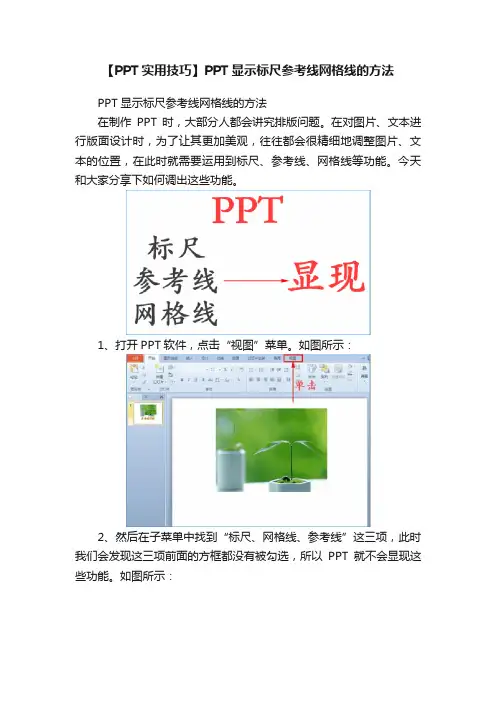
【PPT实用技巧】PPT显示标尺参考线网格线的方法
PPT显示标尺参考线网格线的方法
在制作PPT时,大部分人都会讲究排版问题。
在对图片、文本进行版面设计时,为了让其更加美观,往往都会很精细地调整图片、文本的位置,在此时就需要运用到标尺、参考线、网格线等功能。
今天和大家分享下如何调出这些功能。
1、打开PPT软件,点击“视图”菜单。
如图所示:
2、然后在子菜单中找到“标尺、网格线、参考线”这三项,此时我们会发现这三项前面的方框都没有被勾选,所以PPT就不会显现这些功能。
如图所示:
3、接着我们依次点击“标尺、网格线、参考线”这三项,每点击一项PPT中就会出现一项功能,这样PPT的标尺、网格线、参考线都显现了!如图所示:
方法二
1、打开PPT软件,然后将鼠标移至幻灯片空白处,接着单击鼠标右键,这时将会出现扩展框。
如图所示:
在扩展框中我们点击“标尺”选项,这样PPT中就出现了标尺。
如图所示:
接着我们再单击鼠标右键,在扩展框中点击“网格和参考线”选项,这时将会弹出对话窗口。
如图所示:
在对话窗口中我们依次点击未勾选的项目,然后点击“确认”按钮,这样PPT中就出现了网格线和参考线(网格线的间距根据自己的
需求设定参数)。
如图所示:。
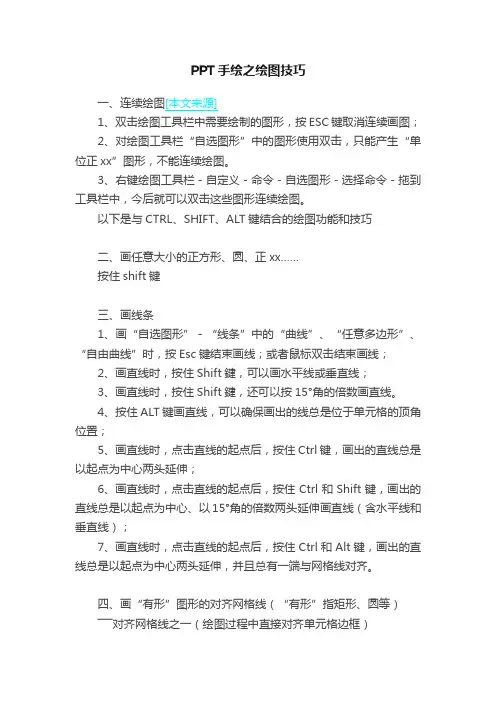
PPT手绘之绘图技巧一、连续绘图[本文来源]1、双击绘图工具栏中需要绘制的图形,按ESC键取消连续画图;2、对绘图工具栏“自选图形”中的图形使用双击,只能产生“单位正xx”图形,不能连续绘图。
3、右键绘图工具栏-自定义-命令-自选图形-选择命令-拖到工具栏中,今后就可以双击这些图形连续绘图。
以下是与CTRL、SHIFT、ALT键结合的绘图功能和技巧二、画任意大小的正方形、圆、正xx……按住shift键三、画线条1、画“自选图形”-“线条”中的“曲线”、“任意多边形”、“自由曲线”时,按Esc键结束画线;或者鼠标双击结束画线;2、画直线时,按住Shift鍵,可以画水平线或垂直线;3、画直线时,按住Shift鍵,还可以按15°角的倍数画直线。
4、按住ALT键画直线,可以确保画出的线总是位于单元格的顶角位置;5、画直线时,点击直线的起点后,按住Ctrl键,画出的直线总是以起点为中心两头延伸;6、画直线时,点击直线的起点后,按住Ctrl和Shift键,画出的直线总是以起点为中心、以15°角的倍数两头延伸画直线(含水平线和垂直线);7、画直线时,点击直线的起点后,按住Ctrl和Alt键,画出的直线总是以起点为中心两头延伸,并且总有一端与网格线对齐。
四、画“有形”图形的对齐网格线(“有形”指矩形、圆等)―――对齐网格线之一(绘图过程中直接对齐单元格边框)1、选择需要绘制的“有形图”,点击起点后,按住Ctrl键,然后绘图,绘制的“有形图”总是以起点为中心向四周缩放;2、按住ALT,然后绘图,绘制的“有形图”总是与网格线或者单元格上下顶点对齐;3、选择需要绘制的“有形图”,点击起点后(工作表任意位置),按住Ctrl键和Alt键,然后绘图,绘制的“有形图”总是以起点为中心向四周缩放,并且总有两边与网格线对齐;4、选择需要绘制的“有形图”,按住Ctrl键和Alt键,然后开始绘制“有形图”,绘制的图形总是以起点为中心向四周缩放,并且四边总与网格线对齐;五、保持图形大小不变的对齐网格线―――对齐网格线之二(图画好以后再对齐单元格边框-图形大小不变)1、按住Alt键,移动已经画好的图形与网格线对齐;2、按住Alt键,移动单元格批注边框与网格线对齐;六、自动对齐网格线1、点击“绘图”、“自动靠齐”、“对齐网格”后,以后不管怎么画,绘制的图形总与网格线对齐的;2、对于多图对齐网格线或者单元格边框的操作,如果不想每个都按Alt键进行操作,请点击“绘图”、“自动靠齐”、“对齐网格”后,再逐个选择已经画好的图,移动到单元格网格线顶端;3、要取消“自动对齐功能”,再按原样操作一遍(关闭开关),但最简便的是按Esc键关闭。
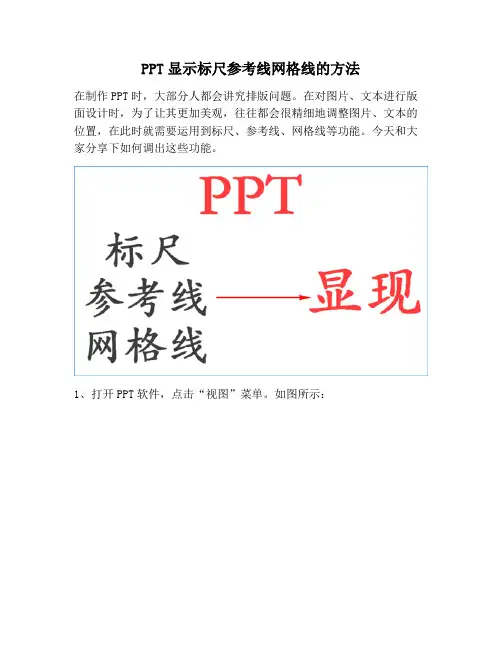
PPT显示标尺参考线网格线的方法
在制作PPT时,大部分人都会讲究排版问题。
在对图片、文本进行版面设计时,为了让其更加美观,往往都会很精细地调整图片、文本的位置,在此时就需要运用到标尺、参考线、网格线等功能。
今天和大家分享下如何调出这些功能。
1、打开PPT软件,点击“视图”菜单。
如图所示:
2、然后在子菜单中找到“标尺、网格线、参考线”这三项,此时我们会发现这三项前面的方框都没有被勾选,所以PPT就不会显现这些功能。
如图所示:
3、接着我们依次点击“标尺、网格线、参考线”这三项,每点击一项PPT中就会出现一项功能,这样PPT的标尺、网格线、参考线都显现了!如图所示:
方法二
1、打开PPT软件,然后将鼠标移至幻灯片空白处,接着单击鼠标右键,这时将会出现扩展框。
如图所示:
在扩展框中我们点击“标尺”选项,这样PPT中就出现了标尺。
如图所示:
接着我们再单击鼠标右键,在扩展框中点击“网格和参考线”选项,这时将会弹出对话窗口。
如图所示:
在对话窗口中我们依次点击未勾选的项目,然后点击“确认”按钮,这样PPT中就出现了网格线和参考线(网格线的间距根据自己的需求设定参数)。
如图所示:。

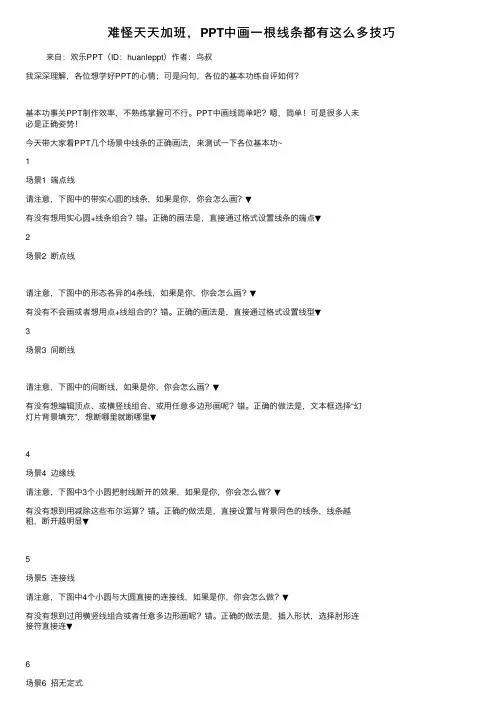
难怪天天加班,PPT中画⼀根线条都有这么多技巧来⾃:欢乐PPT(ID:huanleppt)作者:鸟叔我深深理解,各位想学好PPT的⼼情;可是问句,各位的基本功练⾃评如何?基本功事关PPT制作效率,不熟练掌握可不⾏。
PPT中画线简单吧?嗯,简单!可是很多⼈未必是正确姿势!今天带⼤家看PPT⼏个场景中线条的正确画法,来测试⼀下各位基本功~1场景1 端点线请注意,下图中的带实⼼圆的线条,如果是你,你会怎么画?▼有没有想⽤实⼼圆+线条组合?错。
正确的画法是,直接通过格式设置线条的端点▼2场景2 断点线请注意,下图中的形态各异的4条线,如果是你,你会怎么画?▼有没有不会画或者想⽤点+线组合的?错。
正确的画法是,直接通过格式设置线型▼3场景3 间断线请注意,下图中的间断线,如果是你,你会怎么画?▼有没有想编辑顶点、或横竖线组合、或⽤任意多边形画呢?错。
正确的做法是,⽂本框选择“幻灯⽚背景填充”,想断哪⾥就断哪⾥▼4场景4 边缘线请注意,下图中3个⼩圆把射线断开的效果,如果是你,你会怎么做?▼有没有想到⽤减除这些布尔运算?错。
正确的做法是,直接设置与背景同⾊的线条,线条越粗,断开越明显▼5场景5 连接线请注意,下图中4个⼩圆与⼤圆直接的连接线,如果是你,你会怎么做?▼有没有想到过⽤横竖线组合或者任意多边形画呢?错。
正确的做法是,插⼊形状,选择肘形连接符直接连▼6场景6 招⽆定式虽说我们常⽤线条⼯具画线,但绝⾮只有线条⼯具才能画线,在⼀些场景中,其他⼯具可能更适合。
下⾯这个场景,我更愿意⽤矩形画线,因为直接拖动便可轻易改变线条粗细,如若是线条,还需打开设置才能改变粗细,不如这拖的⽅便▼对于这些圆形的线条,鸟叔可能更倾向于⽤圆环,直接拖动控点,进可攻退可守▼最后留个作业,下图中的马路效果怎么⽤线画出来呢?试试看,你可以的~●进⼊公众号输⼊900发送,即可阅读本⽂●进⼊公众号输⼊m发送,获取全部⽂章⽬录。
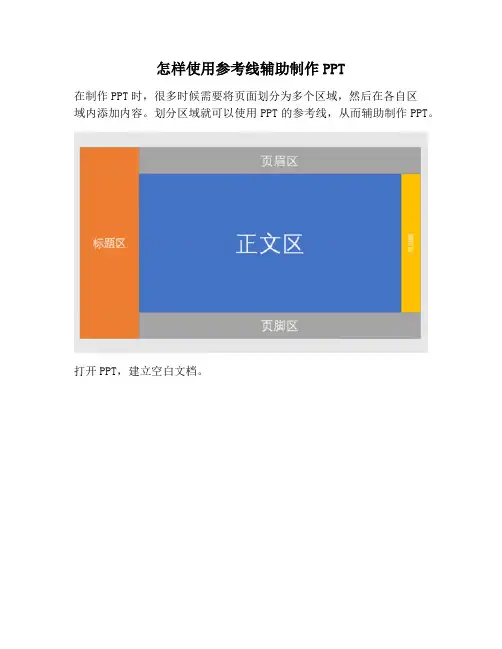
怎样使用参考线辅助制作PPT
在制作PPT时,很多时候需要将页面划分为多个区域,然后在各自区
域内添加内容。
划分区域就可以使用PPT的参考线,从而辅助制作PPT。
打开PPT,建立空白文档。
在页面空白区域点击鼠标右键,点击【网格和参考线】—【参考线】。
则页面中就出现了默认的参考线,两条参考线将页面进行四等分。
将鼠标移动到参考线上,鼠标变成箭头形状后,按住Ctrl键,并拖动鼠标,就能复制出一条参考线。
当拖动到合适的位置(也可以根据显示的数值)释放鼠标。
这样,多条参考线就将页面分成了多个区域。
用矩形框出参考线分割成的几个区域,更加直观显示出参考线的存在。
这样,在各自区域开展幻灯片内容的制作,就会显得有条不紊。

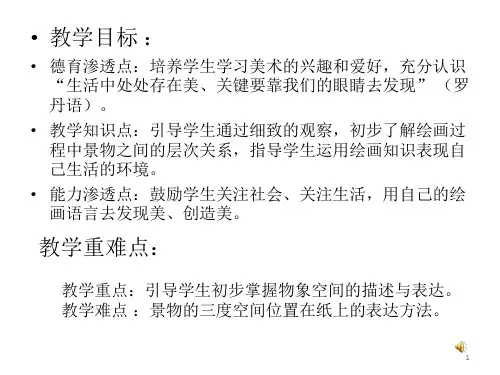


这12个PPT线条使⽤技巧,让你的作品颜值翻倍!本⽂来源:三顿公众号:三顿 / ID:wordpptdream线条可以说是PPT中最不起眼也是最容易被忽视的元素之⼀,然⽽很多的作品都会⽤到线条,甚⾄连发布会这样的场合,也经常有线条的⾝影,当然有些⼩伙伴会觉得,我找都找不到页⾯⾥的线条在哪,它不就是⼀个可有可⽆的元素吗?当然不是!不信三顿把线条去掉之后,你会发现,整个页⾯都⾛了样,其实⼩线条有⼤学问,它在PPT中扮演了⾮常重要的⾓⾊。
关于线条如何使⽤,具体有哪些技巧,今天三顿就来给⼤家做⼀个分享。
-------------------------------------------连接元素如果在⼀张⽩纸上给你两个点,你会想到什么?连线!线条起能够起到的⼀个最直接的作⽤就是连接元素,在PPT中也是同样。
它可以将相关联的元素很好的连接起来形成⼀个整体,当然连接也分为很多种,第⼀种就是像华航以及下⾯的乐视这两个案例⼀样,没有实际意义,只是表⽰元素间存在联系。
第⼆种,是引导视线。
如果三顿问⼤家,如何在PPT中体现“发展历程”、“⼈⽣经历”这样的内容?最直接的⽅式就是使⽤时间轴。
⽽时间轴的本质就是⼀根线条,它在将内容串联起来的同时,可以很好地引导⼤家的视线。
诶我要按从左到右读或是从右到左读,从⽽体现出时间关系,这是线条在连接元素时的另⼀个作⽤。
第三种,是辅助说明。
线条在很多情况下还能起到辅助说明的作⽤。
⽐如下⾯的这个案例,单纯放图⽚,你可能不知道哪个是相机哪个是听筒。
⽽单纯放⽂字的话,你⼜不知道它具体长什么样。
这时候使⽤线条将说明⽂字和图例连接起来,想要阐述的内容瞬间就清晰了很多。
更厉害的是,线条还能直接补充说明内容。
⽐如下⾯这个案例,三种尺⼨的屏幕如何体现⾼度差?直接使⽤线条就直观了很多。
再⽐如下⾯这个案例,作者想表达的是每个图标,不管是样式还是⽐例都经过精⼼设计。
如何反应这个核⼼思想呢?起到关键作⽤的就是线条,试想,如果我们把图标的线条删去,是不是完全⽆法体现作者的意图?是的,线条在连接元素时还可以起到引导视线、辅助说明的作⽤,怎么样,它绝不是⼀个摆设吧?划分版⾯线条的应⽤场景可不⽌于此,它还能帮助我们对版⾯进⾏划分!⽐如开篇的这个例⼦,删去线条完全⾛样,⽽线条起到的正是划分版⾯的作⽤。
PPT中如何使用笔工具进行手绘和标注PowerPoint(PPT)作为一种常用的演示软件,不仅可以展示文字和图片,还提供了丰富的绘图和标注工具。
通过使用PPT中的笔工具,可以实现手绘和标注功能,使演示内容更加生动和直观。
本文将介绍如何在PPT中运用笔工具进行手绘和标注。
一、打开PPT并进入编辑模式在使用PPT的笔工具进行手绘和标注之前,首先需要打开PPT并进入编辑模式。
在PPT的顶部菜单栏上找到“查看”(View)选项,点击并选择“编辑”(Edit),即可进入编辑模式,准备开始使用笔工具。
二、选择笔工具在打开PPT并进入编辑模式后,可以看到顶部菜单栏出现了“绘图工具”(Drawing Tools)选项。
点击“绘图工具”,然后在下拉菜单中找到“笔”(Pen)工具,点击即可选择笔工具。
三、使用笔工具进行手绘选择了笔工具后,可以利用鼠标轻松进行手绘。
在PPT的工作区域中,用鼠标左键点击并按住,然后移动鼠标即可在幻灯片上进行手绘。
可以根据需要选择不同的颜色、线条宽度和线条样式,以更好地适应演示内容。
四、使用笔工具进行标注除了手绘功能,PPT的笔工具还可以用于标注和划重点。
在PPT的工作区域中,单击一次鼠标右键,会弹出一个菜单,其中包含了标注的选项。
如“钢笔”(Pen)、“高光笔”(Highlighter)和“擦除”(Eraser)等。
选择相应的标注工具后,就可以在幻灯片上进行标注,帮助听众更清晰地理解演示内容。
五、更多笔工具设置除了基本的手绘和标注功能,PPT的笔工具还提供了一些高级设置,以满足更多的需求。
在使用笔工具过程中,可以通过右键单击鼠标和在菜单栏中进行设置和调整。
例如,可以选择清除所有手绘或标注的选项,以便重新开始或清理幻灯片。
此外,还可以更改笔工具的颜色、线条样式和透明度等。
六、保存和共享PPT在使用笔工具进行手绘和标注后,可以将PPT保存下来,并与他人共享。
在顶部菜单栏找到“文件”(File)选项,点击并选择“保存”(Save),选择保存的路径和文件名后即可保存PPT。
PPT如何在幻灯片中应用幻灯片的参考线和对齐功能微软PowerPoint(以下简称PPT)是一款常用的幻灯片制作工具,在商务演示、教育培训等场合被广泛应用。
其中,幻灯片的参考线和对齐功能可以帮助我们更好地布局和调整内容,使幻灯片的展示效果更加专业和美观。
本文将介绍如何在PPT中应用幻灯片的参考线和对齐功能。
一、应用幻灯片的参考线在制作幻灯片时,我们经常需要保证内容的对齐和布局,参考线可以作为一种辅助工具,在幻灯片上显示水平和垂直线条,以便我们更好地控制和调整元素的位置。
1. 打开PPT并选择要编辑的幻灯片。
2. 进入“视图”选项卡,在“显示”组中找到“参考线”选项,并勾选该选项。
3. 此时,页面上会出现水平和垂直两条参考线,你可以通过鼠标拖动参考线的位置进行调整。
4. 如果希望隐藏参考线,可以再次进入“视图”选项卡,取消“参考线”选项的勾选即可。
通过设置参考线,我们可以更准确地对齐和布局幻灯片的内容,使得幻灯片的形式更加整齐和统一。
二、应用幻灯片的对齐功能PPT提供了丰富的对齐功能,可以帮助我们将幻灯片上的元素进行快速的对齐和调整,使得幻灯片的排版更加统一和专业。
1. 在编辑幻灯片的过程中,选中需要对齐的元素。
可以通过按住Shift键并用鼠标点击多个元素,或者使用Ctrl键选择不相邻的元素。
2. 进入“开始”选项卡,在“段落”组中找到“对齐方式”。
点击下拉菜单,可以看到水平和垂直方向上的对齐选项,包括左对齐、居中对齐、右对齐、顶部对齐、居中对齐、底部对齐等。
3. 选择合适的对齐方式,PPT会将选中的元素在水平或垂直方向上自动对齐。
4. 如果需要进一步精确调整对齐位置,可以使用方向键进行微调。
通过应用对齐功能,我们可以快速地将幻灯片上的元素进行整齐划一的排列,提高幻灯片的整体美观度和专业感。
总结:幻灯片的参考线和对齐功能是PPT中常用且实用的工具,可以帮助我们更好地布局和调整内容。
通过应用幻灯片的参考线,我们可以在幻灯片上显示水平和垂直的辅助线,帮助我们更好地控制和调整元素的位置。